
solidworks2021文件
附安装教程大小:3.84 MB 更新:2023/03/23
类别:驱动补丁系统:WinXP, Win7, Win8, Win10, WinAll
分类分类

大小:3.84 MB 更新:2023/03/23
类别:驱动补丁系统:WinXP, Win7, Win8, Win10, WinAll
solidworks2021提供3D设计、模拟、CAM、技术通讯、电器设计等多种功能模块,将软件全部模块安装到电脑就可以得到SW全部功能,为用户设计零件和加工零件提供帮助,新版得到多种升级功能,SOLIDWORKS
Simulation
术语更新、接触稳定、强劲的默认交互设置、改进的接合公式、接触曲面的几何图形修正、切换源面和目标面以进行局部交互、默认网格设置、增强了基于混合曲率的网格器、网格品质诊断工具、仿真解算器、改进了超大型模型的后处理,如果你需要使用该软件就可以下载solidworks2021补丁激活主程序!

SOLIDWORKS 2021 增强功能
SOLIDWORKS 2021 增强了您在执行日常设计、文档编制、数据管理、验证等任务时所使用的功能和工作流程。SOLIDWORKS 2021 能提供您所需的性能,帮助您提高工作效率。您还可以通过连接到 3DEXPERIENCE 平台扩展您所需功能,加强团队协作。将 SOLIDWORKS 2021 与 3DEXPERIENCE WORKS 结合使用,可应对更多挑战并加速创新。
3DEXPERIENCE WORKS
借助 3DEXPERIENCE WORKS,您可以方便地执行产品开发流程,不受时间和地点限制。可以帮助您解决更复杂的设计难题。您还可以加速创新。为您的 SOLIDWORKS 接入 3DEXPERIENCE 平台的强大功能。
SOLIDWORKS 2021 是一种功能丰富的解决方案,它引入了高级装配体和工程图功能,以及其他许多改进。它提供了大量功能,包括更快速强大的仿真、更好的电气布线以及顺畅的数据管理。
1、打开_SolidSQUAD_文件夹,复制SolidWorks_Flexnet_Server到C盘或者其他地方保存,例如复制到SolidWorks即将安装的地址
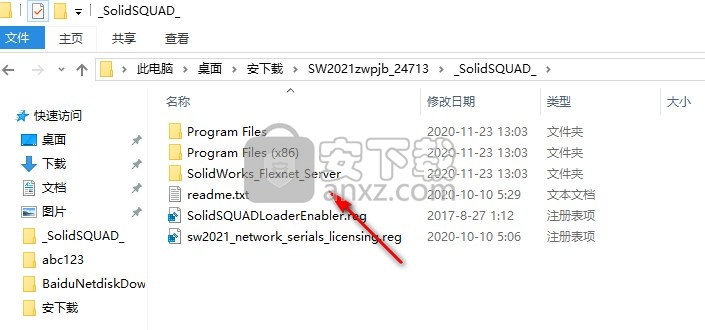
2、如果你之前安装过SSQ的版本就管理员身份启动server_remove.bat 执行数据删除,不要和之前的版本冲突
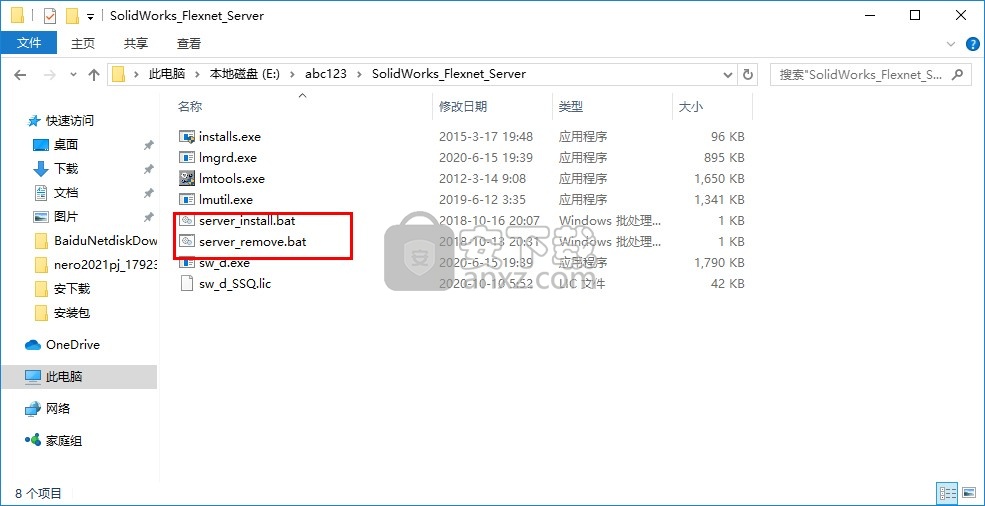
3、禁止电脑的网络连接,断网软件
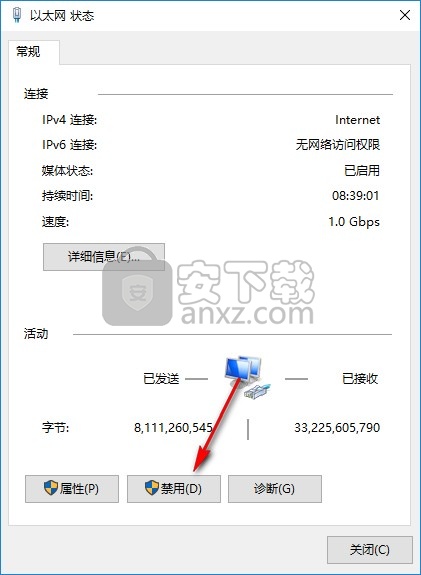
4、双击sw2021_network_serials_licensing.reg添加许可信息
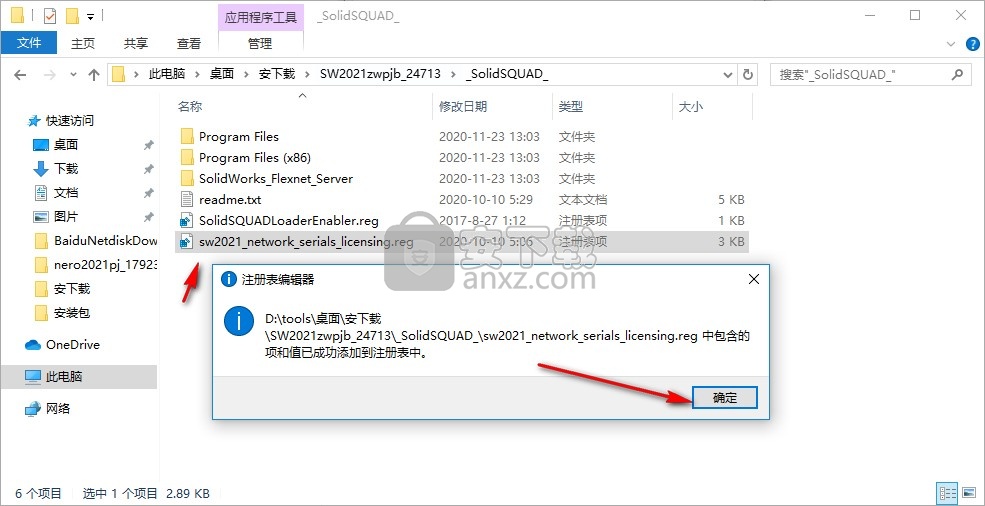
5、管理器身份打开server_install.bat将服务启动
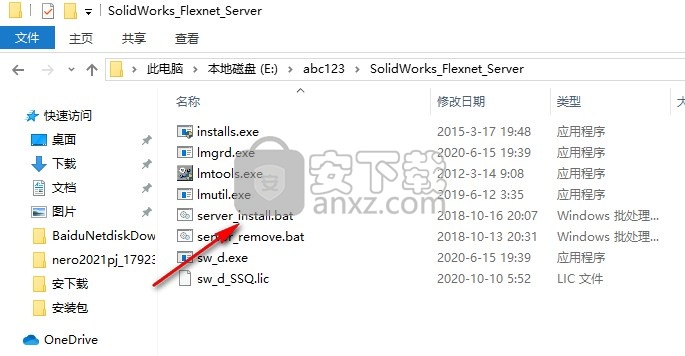
6、服务已经启动完毕,点击任意键退出
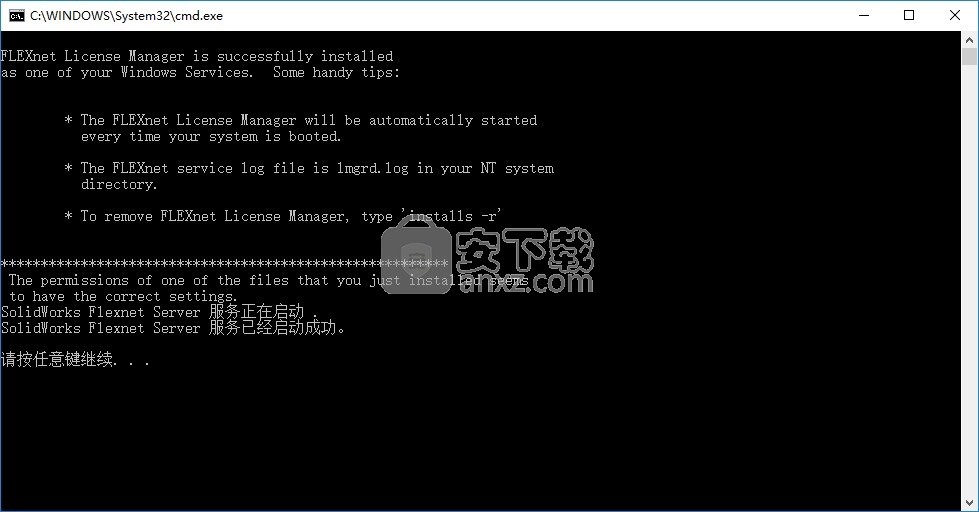
7、打开SolidWorks.2021.SP0.0.Full.Premium.DVD.iso
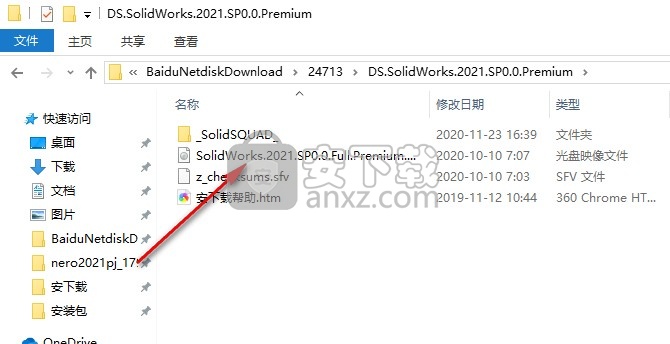
8、双击setup.exe就可以启动安装
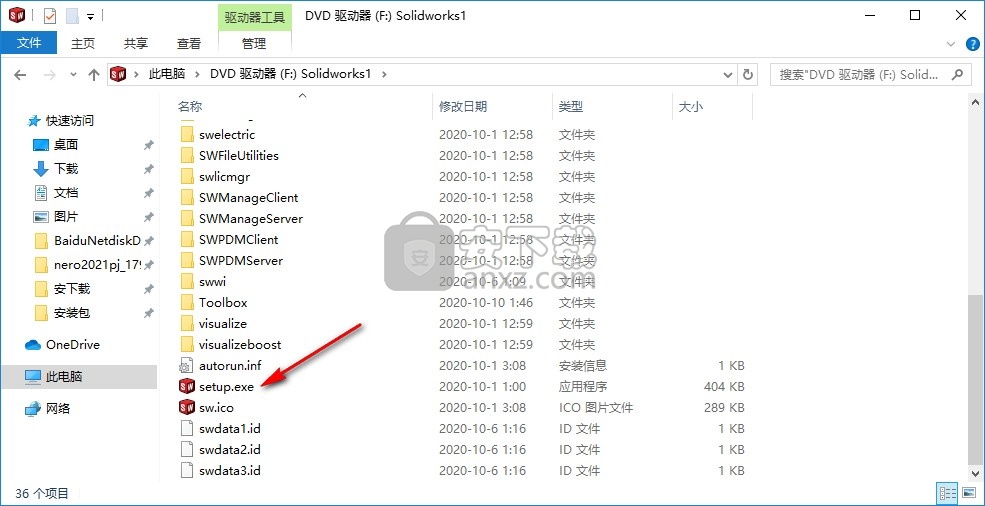
9、提示在此电脑安装,点击下一步

10、提示软件的安装内容,您可以在软件选择自己需要使用的软件
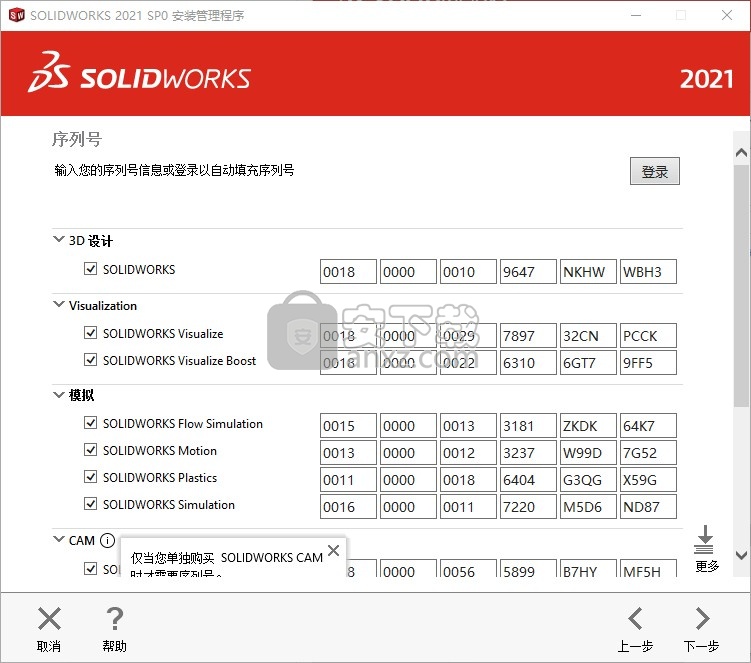
11、提供的软件还是非常多的,你可以取消自己不需要使用的软件,点击下一步
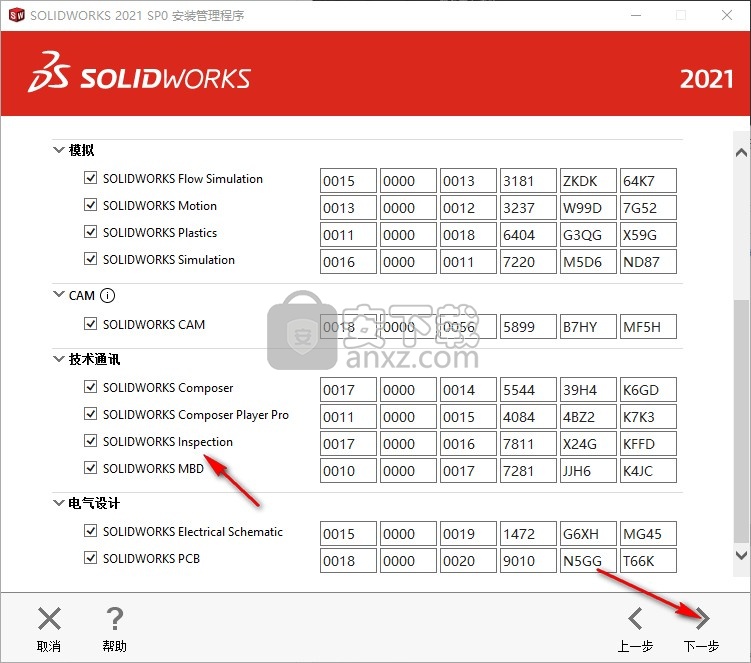
12、因为已经断网,所以点击取消
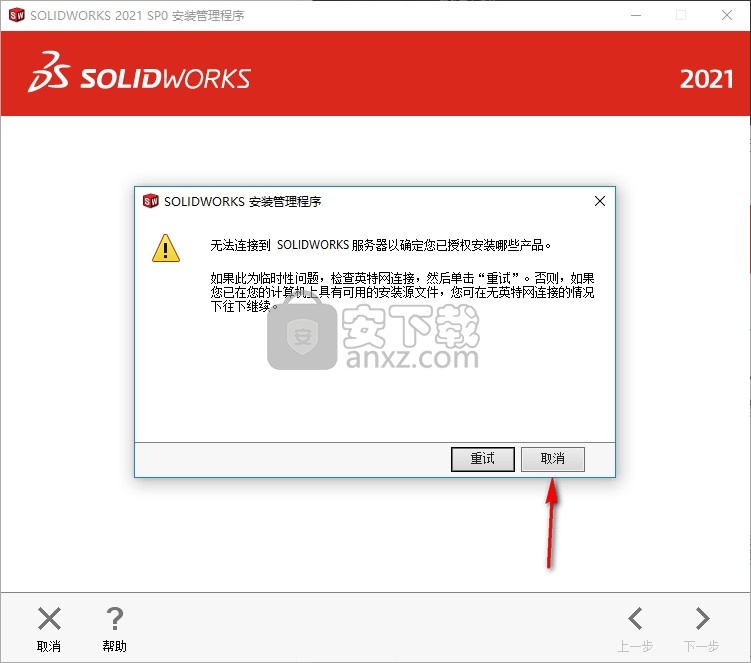
13、提示软件的安装地址设置界面,可以在这里选择新的地址安装
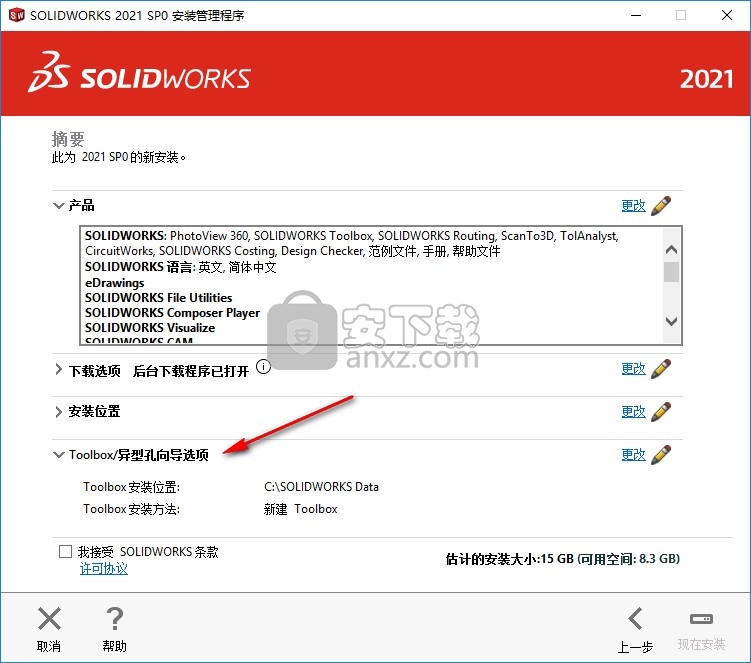
14、提示需要15GB的空间,您需要找到一个大的磁盘
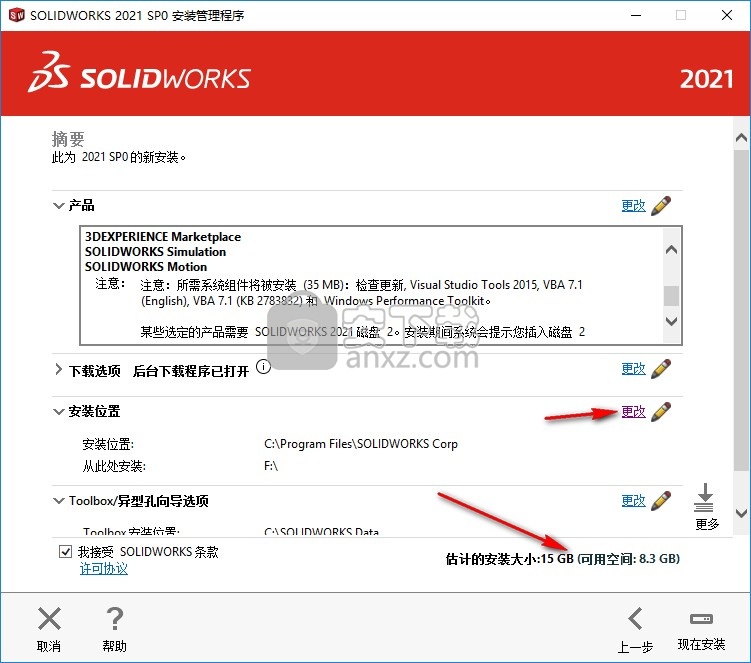
15、默认的安装地址是C:\Program Files\SOLIDWORKS Corp
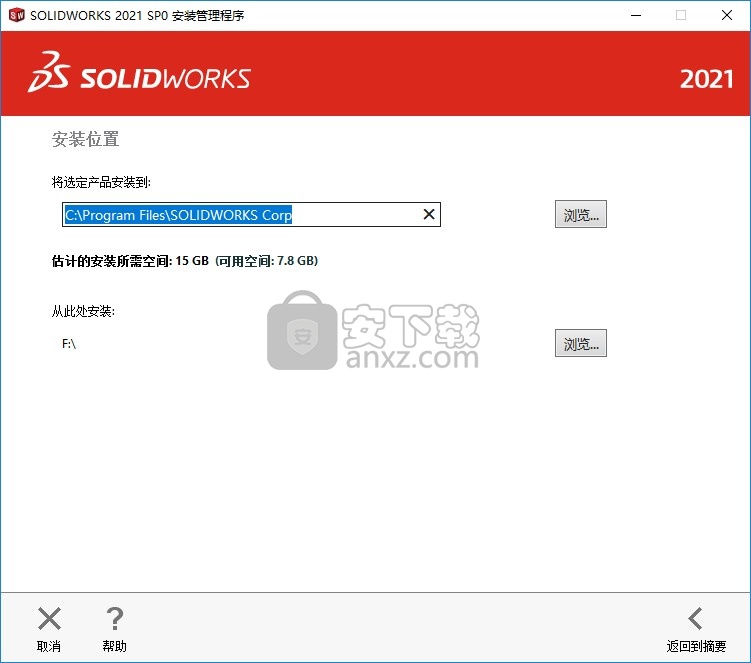
16、你可以自己设置一个新的安装地址,例如设置E盘
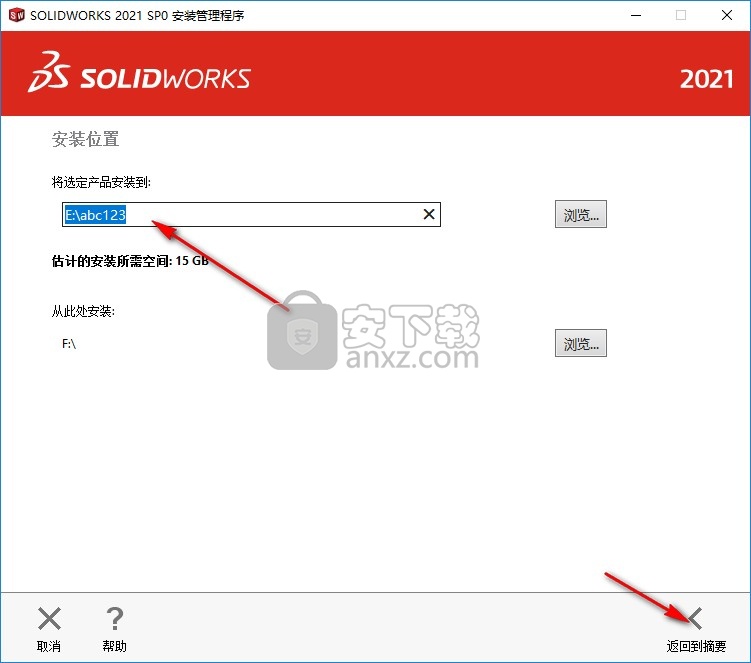
17、点击现在安装,弹出服务器25734@localhost
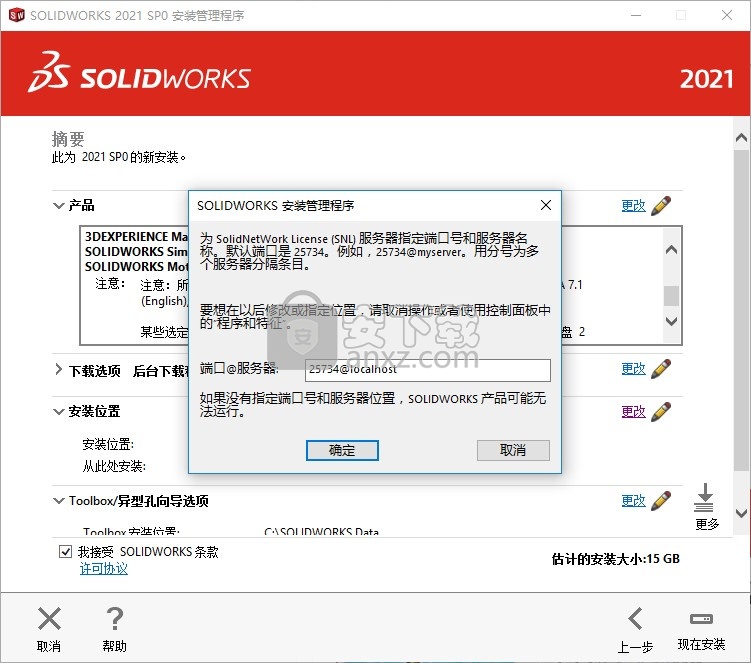
18、提示安装进度界面,等待主程序安装结束吧
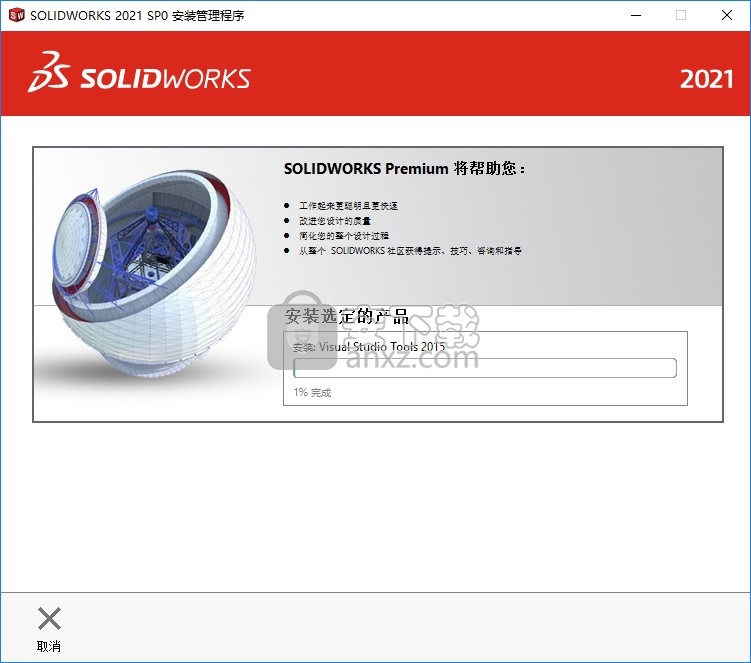
19、软件安装结束以后不要启动主程序,直接关闭就可以了
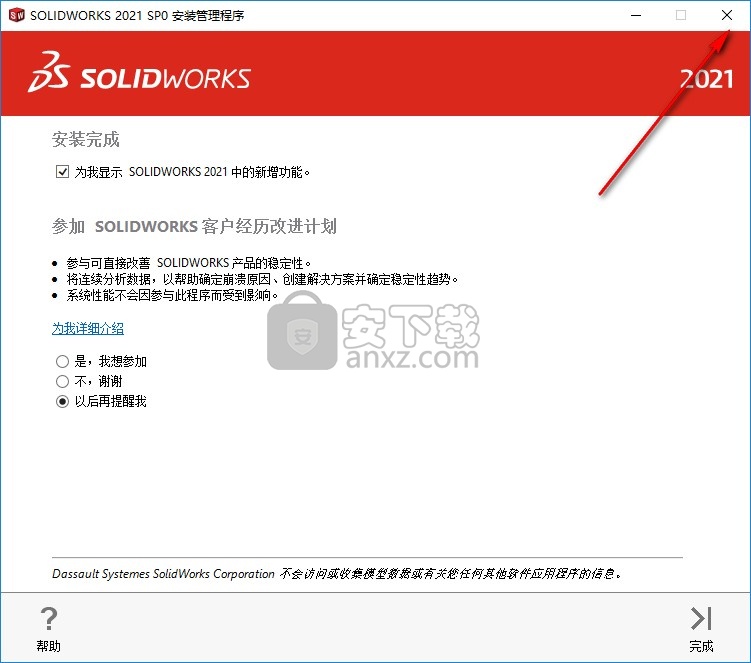
20、回到SolidSQUAD文件夹。双击SolidSQUADLoaderEnabler.reg添加注册内容
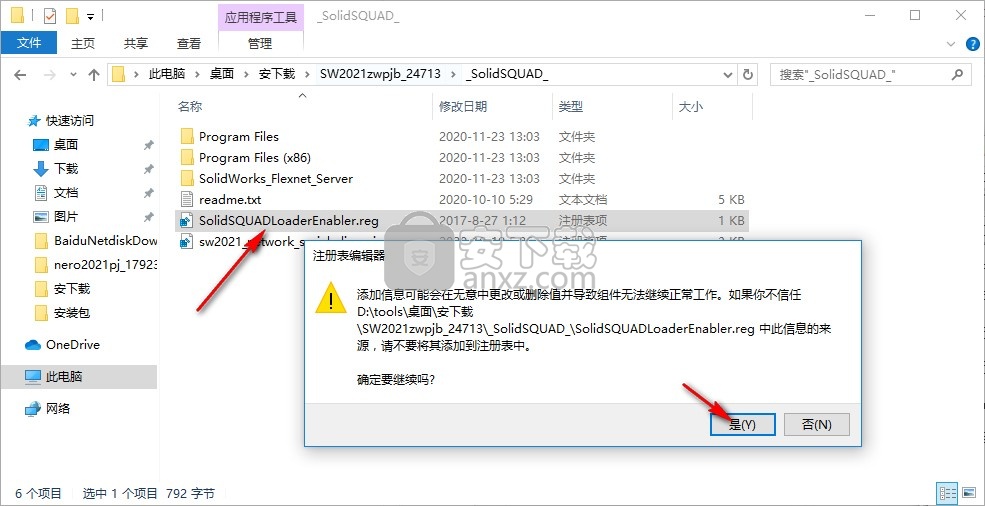
21、把_SolidSQUAD_\Program Files\SOLIDWORKS Corp文件夹中的全部文件,复制到C:\Program Files\SOLIDWORKS Corp文件夹中,如果提示遇到同名文件直接覆盖
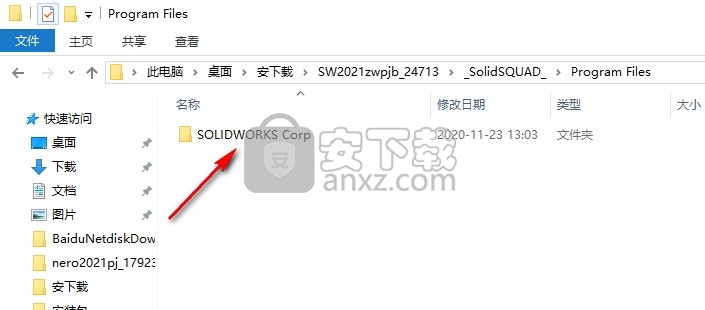
22、因为小编已经修改安装地址,所以直接打开SOLIDWORKS Corp文件夹,复制里面的全部内容到自己设置的安装地址下替换保存
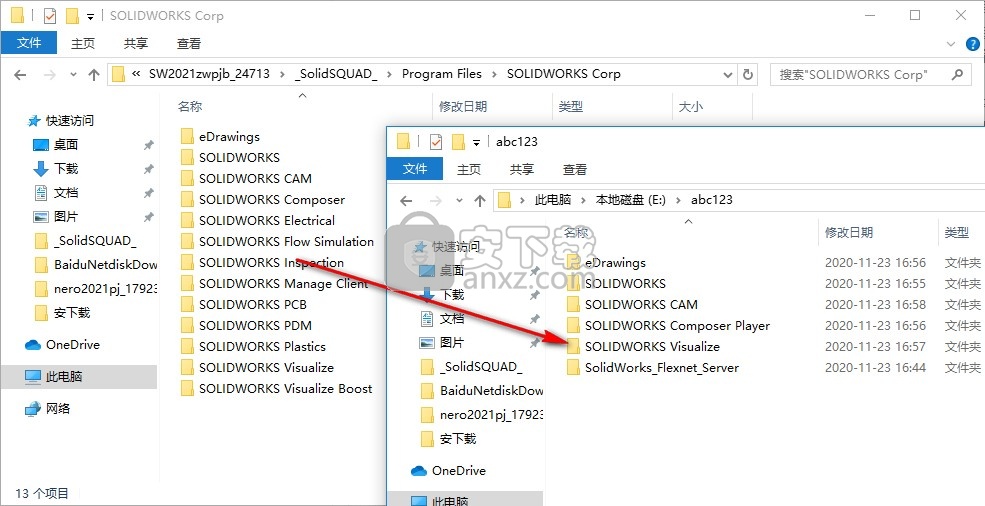
SOLIDWORKS Manage 用户界面增强功能
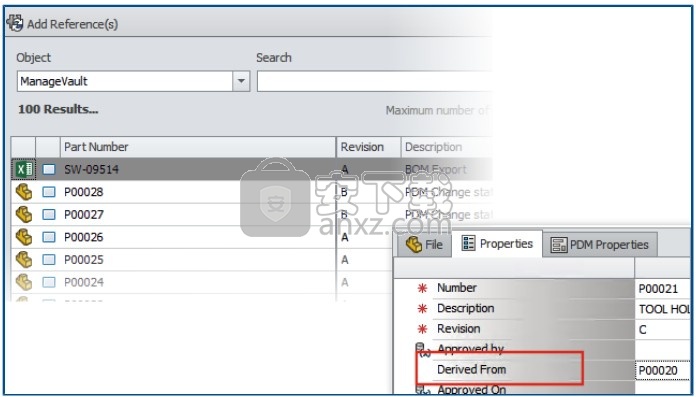
SOLIDWORKS Manage 用户界面有许多可提高可用性的改进,包括新选项和控件以及现有控件的新位置。
• 当您在启用了单个对象的情况下将记录添加到参考文件夹时,将自动从列表中选择指定的对象。
• 当您使用新建自创建新记录时,派生自系统字段将出现,并自动显示源记录的零件编号。
• 项目阶段属性页面有一个用于更新第三方字段的链接。
• 在 2020 Service Pack 1 中添加的对象和字段表单包含对象和字段的图标。
• 移动命令也可在主项目网格中使用。 以前,它仅在项目属性卡中可用。
• 容量规划用户选择表单包含用户的所有自定义字段。 以前,只有系统字段可用。
• 任务中的更改所有者选项显示所有用户字段,而不是简化列表。
• 数据源类型字段的字段定义中提供数据源对话框。 要访问此功能,请在字段属性对话框的属性选项卡中,单击省略号以从数据源列表中进行选择。
• 新对象的默认排序顺序被设置为按创建日期降序排序,因此最新记录位于顶部。 您也可以更改默认排序顺序。
• 在管理工具中,您可以从各种对话框中显示上下文相关的帮助。
• 通知编辑器具有用于插入动态字段值的按钮。 以前,动态内容只能通过上下文菜单使用,且无法被发现。
• 您可以使用上下文菜单移动项目阶段中作为可交付内容可用的记录。
• 预览窗格在使用位置选项卡中显示所选文件。 您可以可视化父装配体结构,而无需导航到父记录。
• 在编写查询时,可以从对象和字段信息对话框中获取有关字段和对象的 ID 信息。
• 字段控制图标显示在字段输入框的左侧,而不是右侧。 这可改善全屏模式下的视图,因为您无需将光标
数据库调试日志查看器
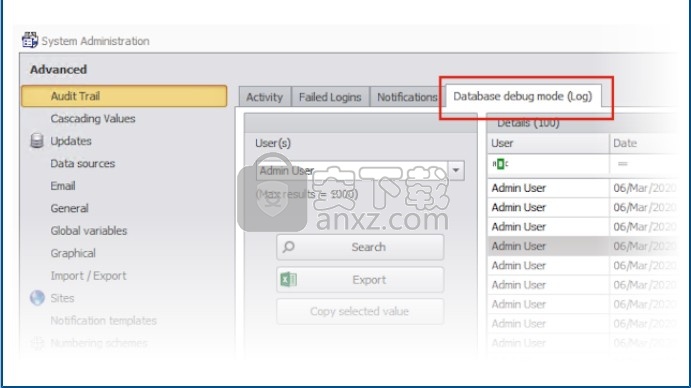
在管理工具中,对于审计追踪,管理员可以指定将跟踪的错误写入用户计算机上的日志文件。 然后,用户可以将此日志文件发送给管理员或 SOLIDWORKS 技术支持团队进行分析。要启用数据库调试模式,请在我的选项对话框中指定数据库调试模式。
SOLIDWORKS PDM 参考文件的升级设置
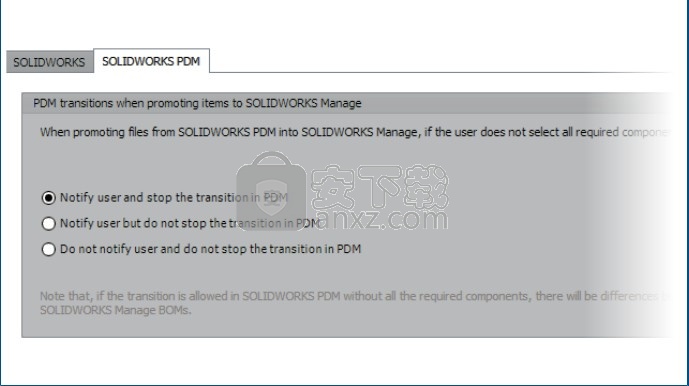
您可以选择可用于定义在升级过程中通过 SOLIDWORKS PDM 状态更改处理缺失文件参考的选项。
这些选项包括:
• 通知用户并在 SOLIDWORKS PDM 中停止过渡。 这是默认行为。
• 通知用户并在 SOLIDWORKS PDM 中继续过渡
• 不通知用户并在 SOLIDWORKS PDM 中继续过渡
如果您选择此选项,则可能会导致 SOLIDWORKS PDM 和 SOLIDWORKS Manage 的材料明细表之间存在差异。
多选项目阶段和显示子阶段选项
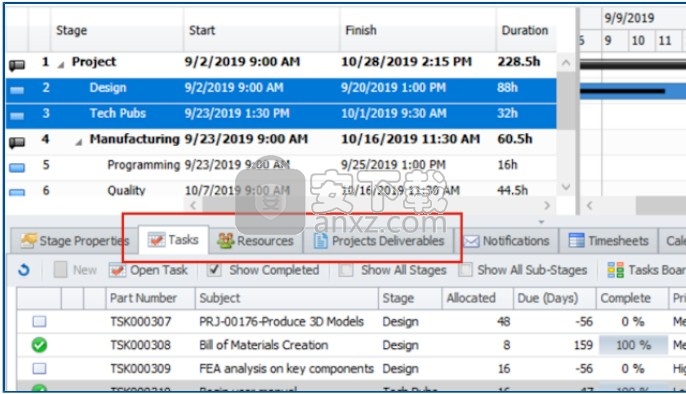
您可以选择多个阶段并查看关联的资源、任务和可交付内容。
在记录属性卡中,选择显示所有子阶段以查看连接到所选阶段的子阶段的项目任务、资源和可交付内 容。
访问容量规划仪表板
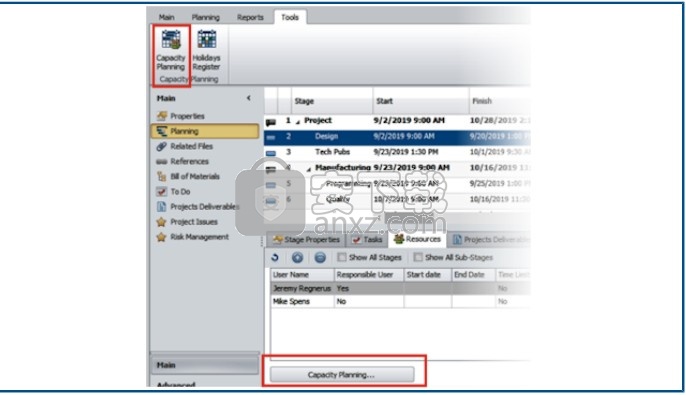
您可以从项目属性卡的工具菜单和资源选项卡访问容量规划仪表板。
您在资源选项卡中选择的用户将显示在容量规划仪表板中。
完整 Web 客户端中的 SOLIDWORKS 文件预览
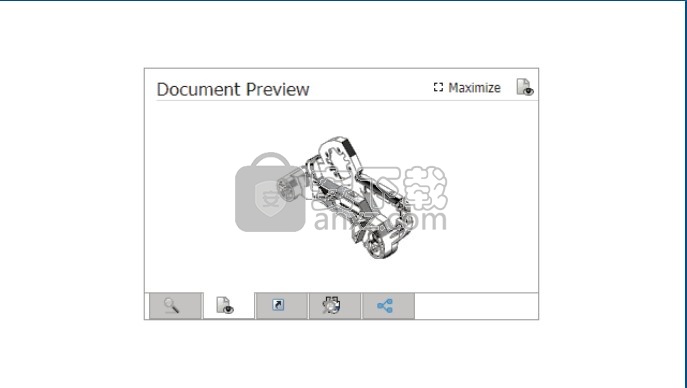
您可在预览窗格中查看 SOLIDWORKS 文件的缩略图图像。 您还可以最大化图像。
对于存储在 SOLIDWORKS PDM 库对象中的文件,单击链接并在 SOLIDWORKS PDM Web2 浏览器中打开文件以进行动态查看。
SOLIDWORKS PDM 对象的缩略图实用程序
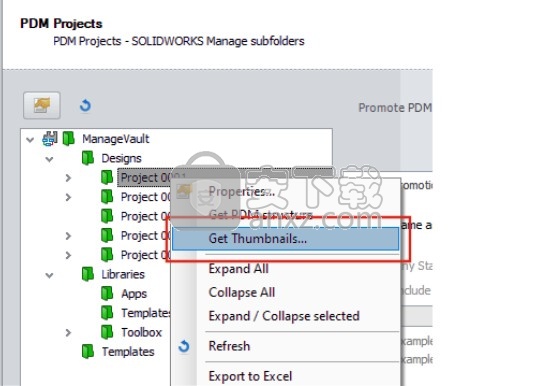
SOLIDWORKS PDM 对象管理向导中提供了一个新的实用程序。
此实用程序从 SOLIDWORKS PDM 存档服务器获取 SOLIDWORKS 零件、装配体和工程图的缩略图图像。 它还有助于附加新的 SOLIDWORKS PDM 库,其中文件没有存储在 SOLIDWORKS Manage 中的图像。
访问编号方案
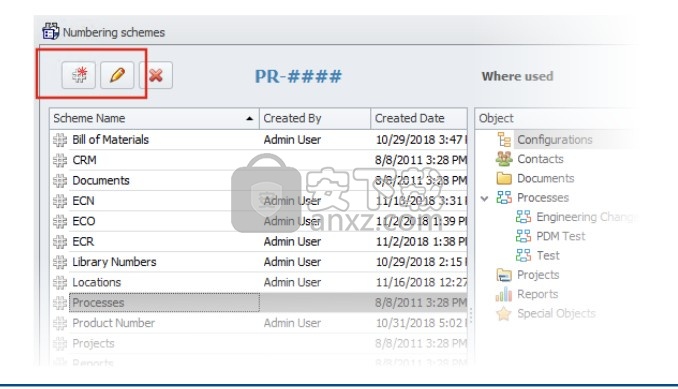
定义对象或字段时,可以直接添加或编辑编号方案。
以前,您必须关闭对象属性对话框并打开管理工具才能访问编号方案。
仪表板的部分管理员
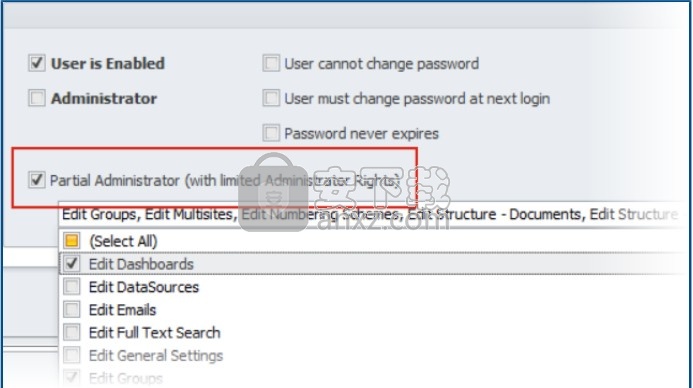
管理员可以将部分管理员分配给仪表板。 部分管理员可以创建和编辑仪表板。
其他 SOLIDWORKS Manage 增强功能
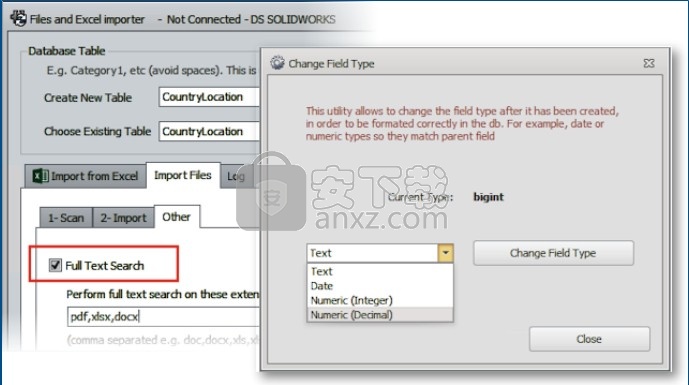
SOLIDWORKS Manage 的其他增强功能包括流程和搜索改进以及管理员的新选项。
• 您可以对导入的文件执行全文搜索。 在文件和 Excel 导入程序工具中,指定全文搜索选项。
• 您可以将链接的数据类型(文本、日期或数字)更改为第三方字段。 软件会警告您它会删除不兼容的数据。 以前,要更改数据类型,必须删除并再次创建字段。
• 流程完成时,时间表流程中的状态更改输出将显示已发布(已批准)图标。
• 向文档对象添加参考时,可以使用添加参考对话框中的文件名列来快速查找记录。
• 在流程向导的主配置页面上,可以清除自动填充受影响项目的流程描述字段。
• 您可以从现有项目记录创建新项目记录,并从源项目添加阶段、任务、资源和可交付内容等属性。
• 项目规划工具中的甘特图工具和功能现在可提供更佳的性能。 当您在项目规划工具中添加或编辑前置项目或移动阶段时,这些工具的响应能力将更强。
• 保存流程记录时,必须在每个阶段填写所有必填字段。如果您希望在未填写所有必填字段时收到警告,请在流程向导中选择创建流程时必须填写所有流程
字段。
• 管理员可以控制主网格的布局并禁止用户保存其更改。
用户所做的更改仅适用于正在进行的会话。 当他们再次登录时,他们将获得管理员保存的默认配置。
• 管理员可以在为外部用户重置密码时输入密码,而不是获得系统生成
驱动精灵万能网卡版电脑版 驱动补丁353.47 MB2021.12.15.104
详情驱动精灵离线版 驱动补丁353.47 MB2021.12.15.104
详情驱动人生8网卡版 驱动补丁447.09 MB8.16.28.78
详情Bluesoleil 3.2 VoIP 简体中文版 支持Vista 驱动补丁10.00 MB
详情Siemens Simcenter Flotherm XT 2020.2文件 驱动补丁5.04 MB附激活教程
详情Autodesk Fabrication ESTmep 2022文件 驱动补丁17.1 MB附激活教程
详情Geomagic Control X2020注册机 驱动补丁8.48 MB附安装教程
详情jetbrains datagrip 2021.1文件 驱动补丁1.69 MB含激活和汉化教程
详情Altair SimLab 2021.0 x64补丁 驱动补丁68.2 MB附安装教程
详情ManageEngine Patch Manager Plus(补丁升级软件) 驱动补丁398 MBv10.0.545 免费版
详情polyworks metrology suite2020 IR2文件 驱动补丁107.0 MB附安装教程
详情Altair Activate 2021补丁 驱动补丁7.38 MB附激活教程
详情mastercam2022去黄条补丁 驱动补丁9.76 MB附安装教程
详情Mentor Graphics ModelSim 2020.4文件 驱动补丁5.49 MB附安装教程
详情Dlubal SHAPE-THIN v9.04.01 文件 驱动补丁4.40 MB附安装教程
详情schlumberger symmetry 2020.3文件 驱动补丁22.6 MB附安装教程
详情pixyz studio 2020.2文件 驱动补丁14.5 MB附安装教程
详情Toon Boom Storyboard Pro 20文件 驱动补丁8.42 MB附安装教程
详情autocad2022注册机 驱动补丁0.1 MB附安装教程
详情Autodesk 3dmax2022注册机 驱动补丁0.1 MB附安装教程
详情Windows XP SP3 更新补丁汇总终极版 驱动补丁224.00 MB
详情万能AC97声卡驱动 驱动补丁13.00 MB
详情万能驱动集合 驱动补丁0 MB
详情microsoft visual c++ 2019(vc2019运行库) 驱动补丁28.3 MBx86/x64简体中文版
详情DevID Agent (在线驱动更新) 驱动补丁4.80 MBv4.49 汉化绿色版
详情微软常用运行库合集 驱动补丁76.36 MBv2021.09.15
详情AC97声音芯片最新WDM驱动3.99版 驱动补丁13.71 MB
详情DirectX Redist June 2010 驱动补丁95.00 MB
详情河北CA数字证书助手 驱动补丁79.4 MBv6.7.6 官方版
详情.NET Framework 3.5 cab格式离线安装包 驱动补丁68.6 MBwin10版
详情万能网卡驱动 3DP Net v17.03 绿色便携版 驱动补丁122.00 MB
详情Bluesoleil 3.2 VoIP 简体中文版 支持Vista 驱动补丁10.00 MB
详情驱动精灵 v9.61.419 去广告单文件版 驱动补丁12.00 MB
详情NVIDIA Control Panel(NVIDIA控制面板) 驱动补丁8.25 MBv8.1.9 免费版
详情originpro2020激活码 驱动补丁0 MB附安装教程
详情万能声卡驱动(适用于VIA芯片声卡) 驱动补丁3.00 MB
详情BJCA证书助手下载 驱动补丁12.3 MBv2.8.0.5 官方版
详情PC生物识别标准化控件 驱动补丁68.7 MBv3100 官方版
详情驱动人生国际版(Driver Talent) 驱动补丁24.5 MBv7.1.28.114 汉化
详情ACDSee Photo Studio Ultimate 2021 注册机 驱动补丁17.3 MB附激活教程
详情万能网卡驱动 3DP Net v17.03 绿色便携版 驱动补丁122.00 MB
详情驱动总裁 驱动补丁44.51 MBv2.8.0.0
详情Windows11应用商店恢复包 驱动补丁186.98 MB22107
详情驱动人生8网卡版 驱动补丁447.09 MB8.16.28.78
详情驱动精灵离线版 驱动补丁353.47 MB2021.12.15.104
详情Bluesoleil 3.2 VoIP 简体中文版 支持Vista 驱动补丁10.00 MB
详情驱动精灵 v9.61.419 去广告单文件版 驱动补丁12.00 MB
详情超级兔子驱动天使 v5.0.727 去广告版 驱动补丁2.00 MB
详情游戏显卡驱动 nVIDIA GeForce Game Ready Driver 398.82 驱动补丁2.83 MB
详情电脑必备-DLL库 驱动补丁0.13 MB
详情




























